請求書WEBサービスご登録手続
ご登録手続き
ご希望されるお客さまにおかれましては、以下の手順にてご利用登録をお願いいたします。
なお、ご登録の際には当社より郵送している請求書が必要となりますので、お手元にご準備ください。
ご注意事項
本サービスにご登録いただいた場合、紙の請求書は送付されませんのでご了承ください。
引き続き請求書の郵送をご希望のお客さまは、ご登録手続きは不要です。
ご登録手続き以降に発行する請求書より本サービスにてご確認いただくことができます。
手順1
請求書WEBサービスログインページにアクセスしてください。
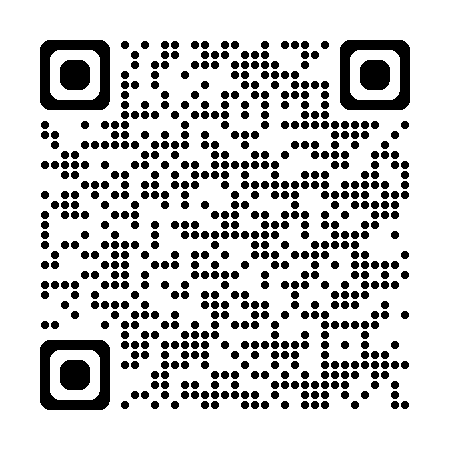
株式会社建設経営サービス
前払・契約保証料、契約保証予約手数料請求書WEBサービス
手順2
『新規でご登録のお客様はこちら』をクリックしてください。
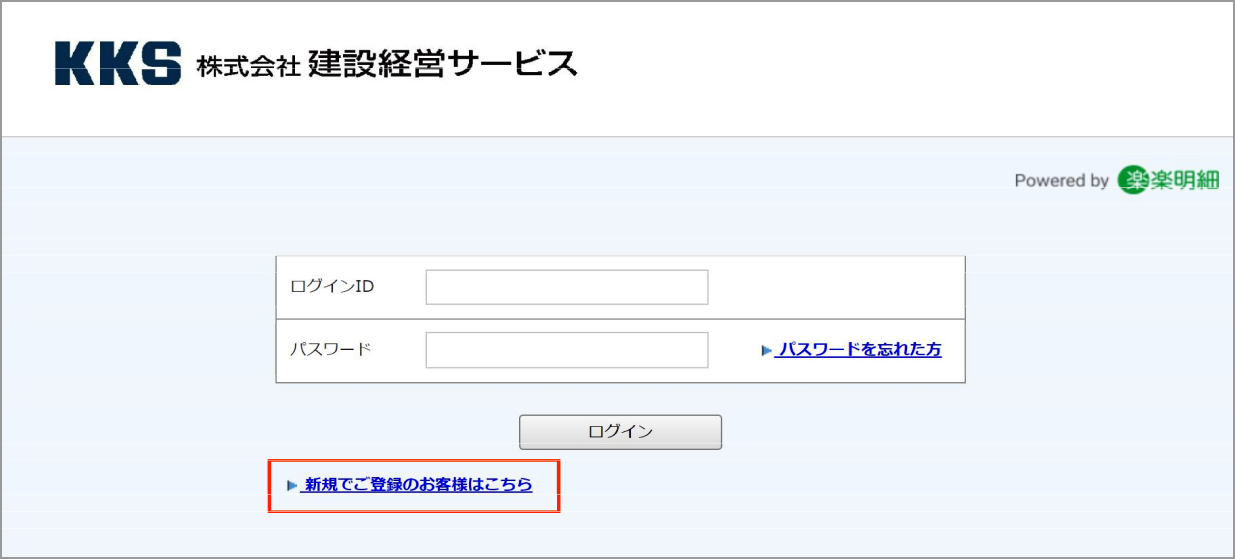
手順3
請求書やご利用に関するご案内通知を受け取るメールアドレスを入力し、『送信する』ボタンをクリックしてください。
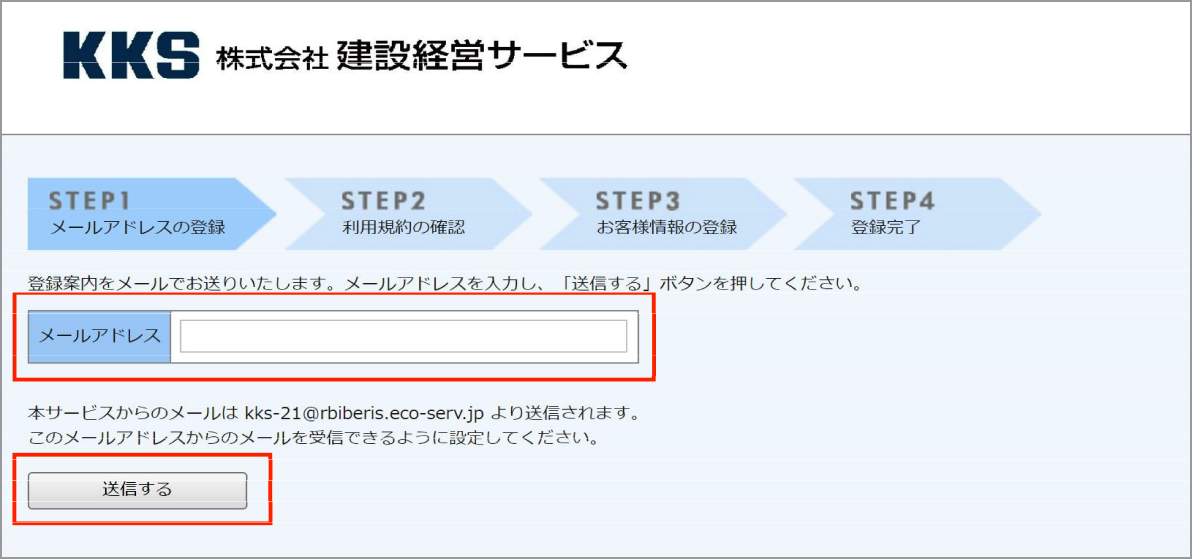
手順4
入力いただいたメールアドレス宛に「仮登録通知メール」が届きますので、メールに記載されている『本登録完了用URL』をクリックしてください。
「仮登録通知メール」が届かない場合、以下の点をご確認ください。
- ①メールアドレスの相違
メールアドレスは間違っていないでしょうか。
誤字脱字や全角・半角の設定など、入力の誤りやキーボード設定をご確認ください。
- ②受信フォルダの設定
迷惑メールフォルダヘ自動で振り分けられていないでしょうか。
メールソフトの迷惑メールフォルダに振り分けられていないかご確認ください。
- ③メールソフトの設定
メールが受信拒否されていないでしょうか。
ドメイン指定でメールを受信拒否されていないかご確認ください。
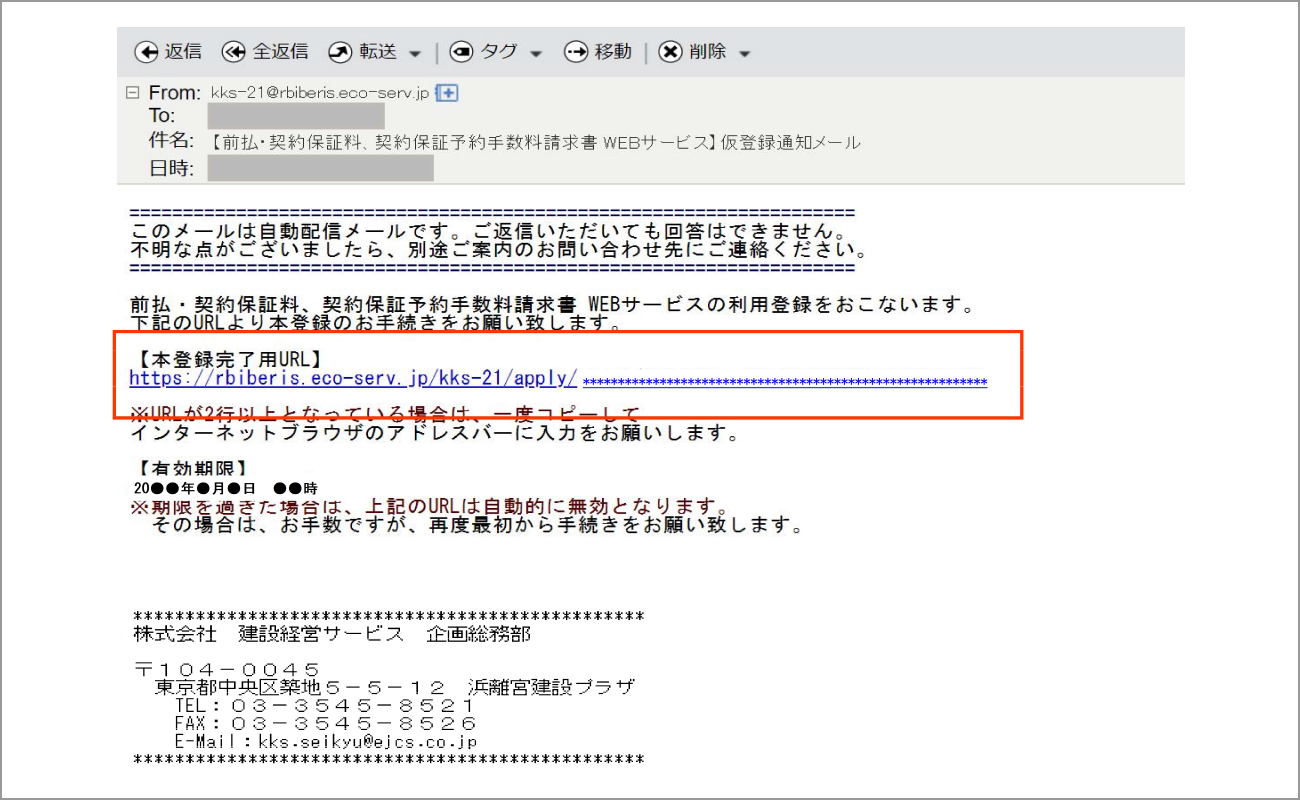
手順5
『個人情報の取り扱いについて』『利用規約』をご確認いただき、『同意します』にチェックを入れて、『次へ』ボタンをクリックしてください。
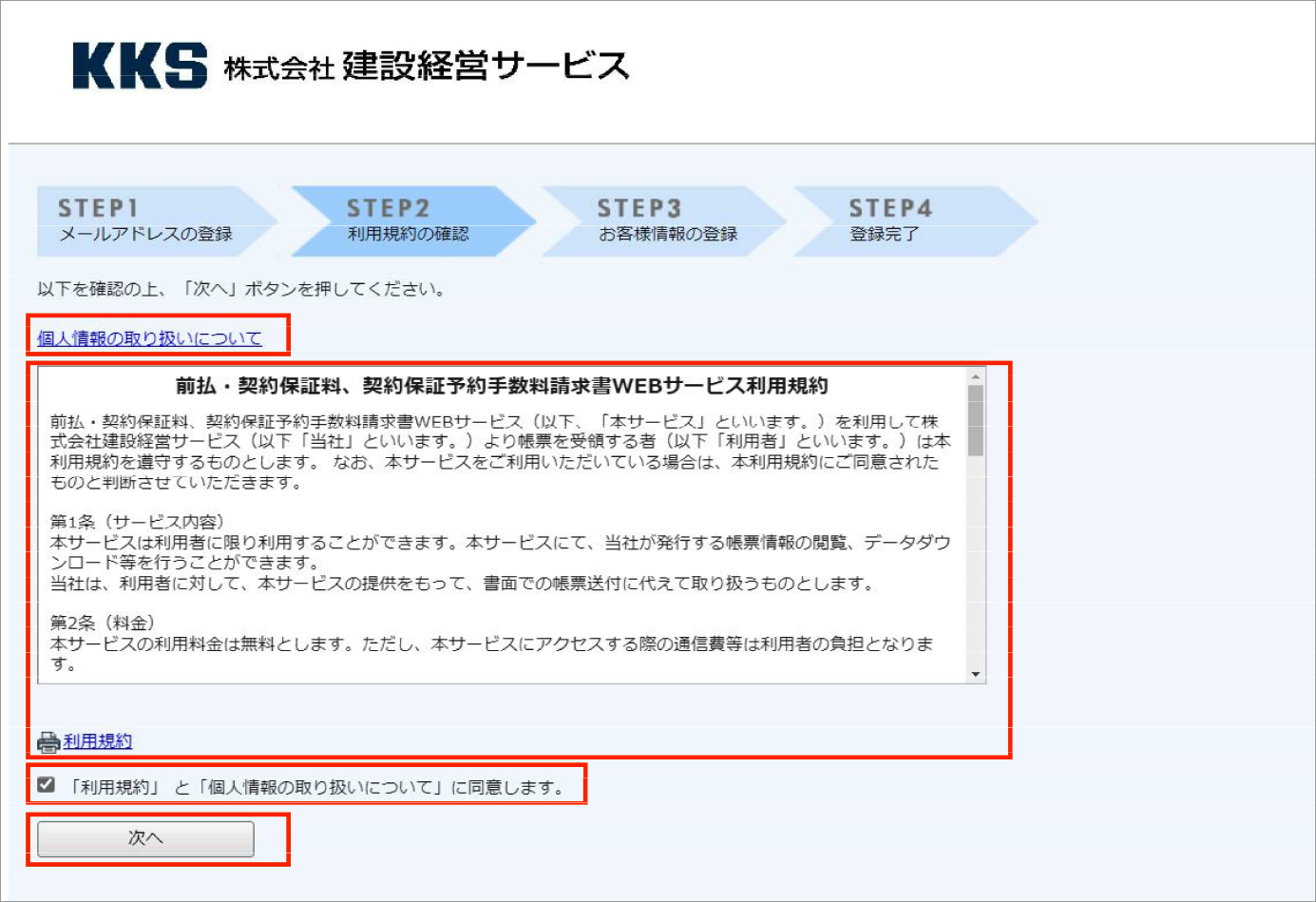
手順6
お客さま情報の入力欄にお手元にご準備いただいた請求書に記載の『請求先コード(10桁)』『郵便番号』の数字を入力してください(下図参照)。
パスワードの入カルールをご確認のうえ、任意のパスワードを2回入力し、登録ボタンをクリックしてください。
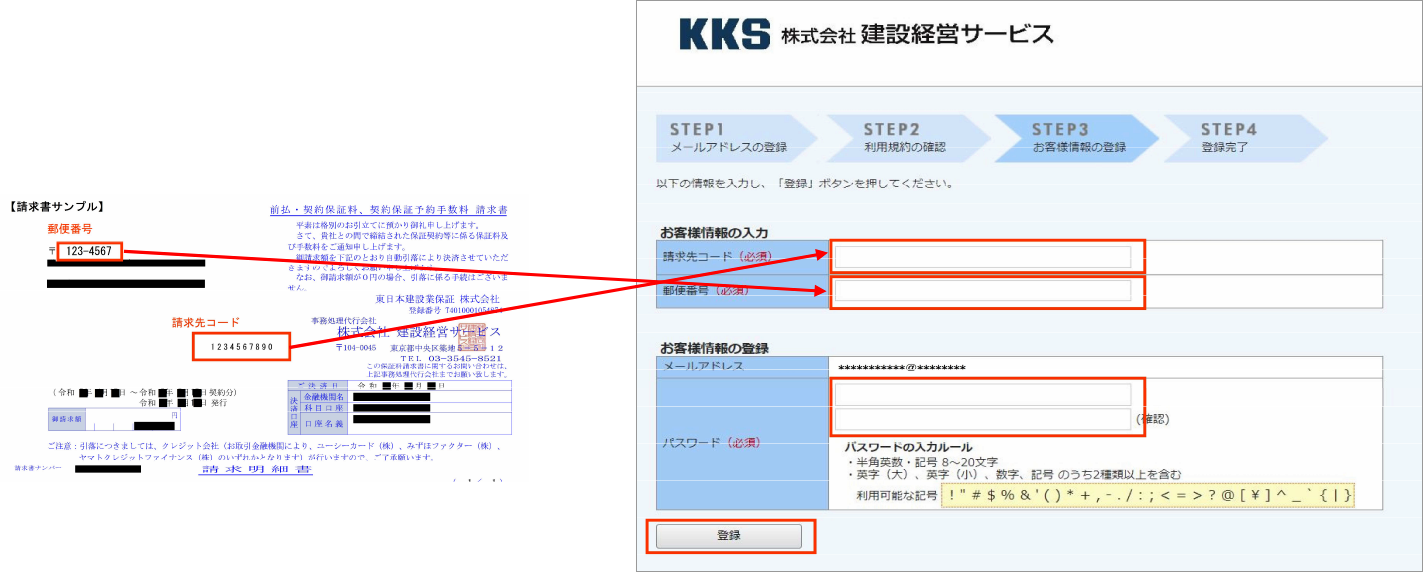
手順7
「【前払・契約保証料、契約保証予約手数料請求書WEBサービス】アカウント開設完了のご案内」メールが届きましたら、ご登録は完了です。なお、このメール本文にログインIDが記載されています。
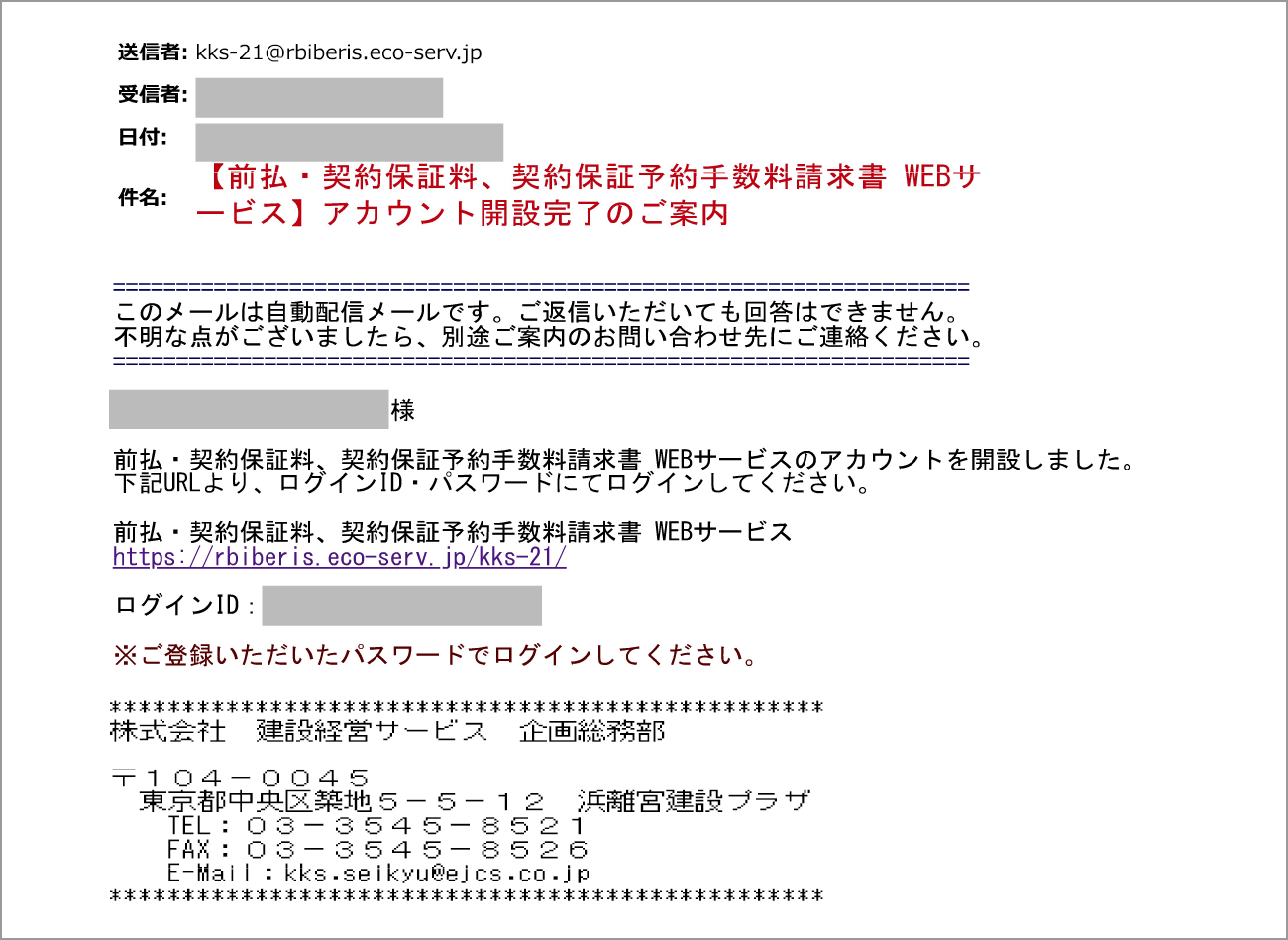
よくあるお問い合わせ
問い合わせ先
株式会社 建設経営サービス 企画総務部 担当:田野、行徳
TEL:03-3545-8521
EMail:kks.seikyu@ejcs.co.jp